Vier gereedschappen die elke dag prachtige Wallpapers downloaden

Internet kan een vreselijke plek zijn, maar er is veel schoonheid. Prachtige schilderijen en foto's kunnen u hieraan herinneren en het juiste programma kan ze automatisch aan u leveren.
Of u nu houdt van klassieke kunst of foto's van hedendaagse architectuur, er is een programma met aangepast behang voor u. Hier zijn enkele van de beste hulpmiddelen voor de klus die we hebben gevonden en hoe je ze kunt gebruiken.
Artpip: klassieke schilderijen elke dag
Of je nu een liefhebber bent van de kunstgeschiedenis of gewoon wilt dat je meer wist, Artpip biedt je klassieke schilderijen op je Windows- of Mac-bureaublad.
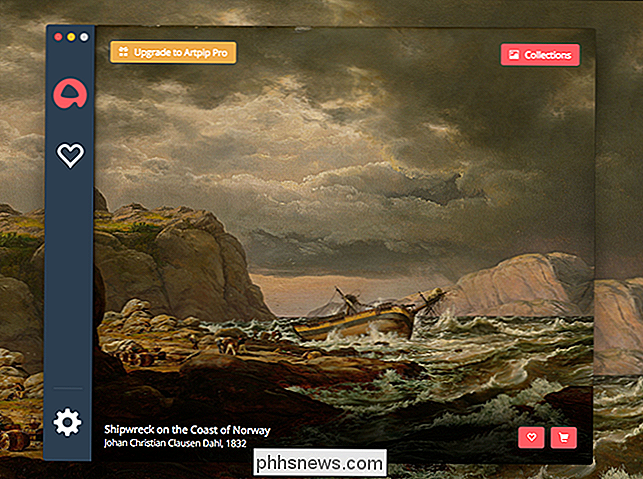
Installeer gewoon de applicatie en je bent klaar: je achtergrond verandert nu eenmaal in een willekeurige schilderij. U ontvangt een melding met de naam, artiest en het jaar van het schilderij. Als je enige controle wilt hebben over welk tijdperk van schilderen je ziet, of hoe vaak je ze wilt zien, ga dan naar het instellingenpaneel.
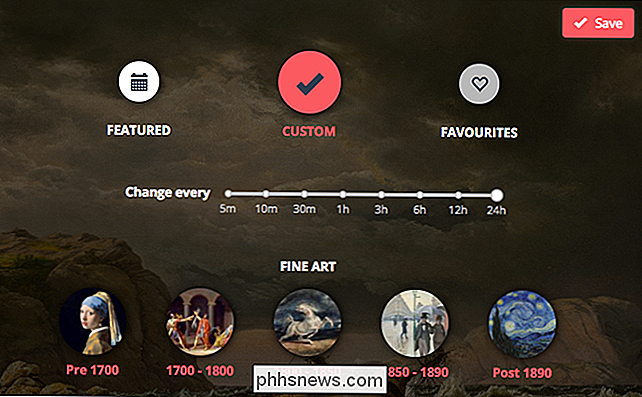
Vanaf hier kun je een tijdsperiode kiezen. Voor nog eens $ 10 kun je enkele verzamelingen foto's aan de mix toevoegen en de afbeeldingen sneller dan één foto per dag draaien - anders dan dat, is het programma helemaal gratis.
Splashy: een constante stroom van verbluffende gratis foto's
Unsplash biedt een enorme verzameling foto's die volledig gratis is, zelfs voor commercieel gebruik. Het onderscheidt zich in kwaliteit: deze foto's zijn bijna zonder uitzondering verbluffend. Splashy is een gratis programma voor macOS en Windows dat foto's van Unsplash pakt en op je bureaublad zet.
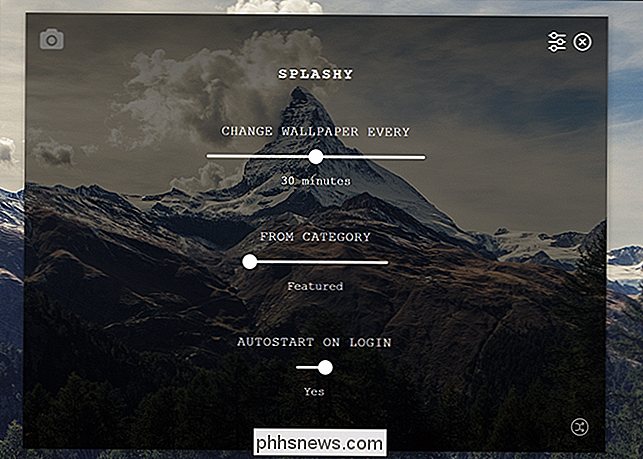
Standaard worden alleen aanbevolen afbeeldingen getoond, maar je kunt foto's uit een specifieke categorie kiezen als je dat wilt: gebouwen, eten, de natuur, voorwerpen, mensen en technologie worden allemaal aangeboden. Alles is gratis en als je echt van een foto houdt, kun je
Desktoppr: Een Dropbox-synchroniseerbare database met achtergronden
Weet je niet zeker of je een speciale app wilt om coole achtergronden te vinden? Desktoppr is een online database met achtergronden die u kunt instellen om te synchroniseren met Dropbox. Meld u aan voor een account en blader door de database.
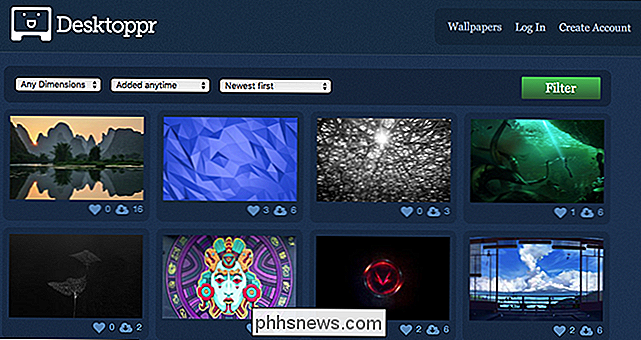
Klik op de cloudknop bij een afbeelding om deze naar uw Dropbox-map te verzenden. Het enige dat u hoeft te doen, is uw computer zo instellen dat die map als achtergrond wordt gebruikt. Het is een eenvoudig proces waarvoor geen software hoeft te worden geïnstalleerd en er worden alleen afbeeldingen weergegeven die u specifiek hebt gekozen.
Wanneer u een afbeelding aan die map op uw computer toevoegt, wordt deze bovendien geüpload naar de Desktoppr-database. De database wordt voortdurend bijgewerkt met nieuwe achtergronden van gebruikers, dus kom regelmatig terug!
John's Wallpaper Switcher: RSS, Image Search, Facebook en meer
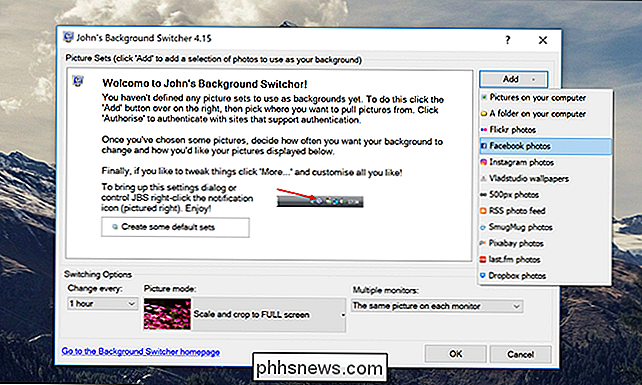
GERELATEERD: Hoe je je achtergrond kunt aanpassen met Google Afbeeldingen, RSS-feeds en meer
Als je veel meer flexibiliteit wilt dan alle bovenstaande hulpmiddelen, bekijk dan John's Wallpaper Switcher, die je achtergrond kan aanpassen met afbeeldingen, RSS-feeds en meer. U kunt kiezen uit meerdere bronnen om tussen te draaien, waardoor dit een uiterst flexibel hulpmiddel is voor alle afbeeldingen die u maar wilt. De tool werkt op Windows- en MacOS-computers, maar alleen de Windows-versie is gratis.

Handel niet in uw telefoon, verkoop het voor meer geld
De meeste fabrikanten en providers bieden een soort inruilprogramma voor oude telefoons wanneer u een nieuwe koopt. Het ding is, je kunt veel meer geld krijgen als je je telefoon gewoon zelf verkoopt. Een nadere blik op de handel in 'deals' Laten we de nieuwe Galaxy S9 als voorbeeld gebruiken. Als je het nieuwste vlaggenschip van Samsung wilt kopen, kun je het gewoon kopen als je wilt, maar het bedrijf heeft ook een inruilprogramma.

Tekst (of iets anders) overlappen over geanimeerde GIF's in Photoshop
Soms is een GIF alleen niet genoeg; soms wil je een klein beetje tekst toevoegen. Photoshop kan het werk doen, maar het proces is niet zo intuïtief als je zou denken, vooral als je nog nooit eerder een animatie in Photoshop hebt bewerkt. Wanneer je een GIF in Photoshop importeert, zul je merken dat elk frame wordt weergegeven in 'Lagen'.



